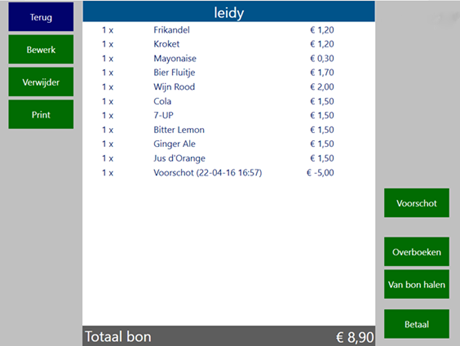Hoe werkt de bonmodule?
Wat is de bonmodule?
Via de kassa is het mogelijk om tijdelijke bonnetjes aan te maken. Dit kun je zien als de digitale tegenhanger van het ouderwetse 'bonnetje achter de bar'.
Met de Bonmodule maak je een bonnetje aan voor een klant of team, waar je tijdelijk de transactie op aanslaat. Deze tijdelijke bon kun je achteraf laten afrekenen door de klant/team volgens de betaalmethodes die je aanbiedt op jouw locatie.
De Bonmodule is de vervanging van het handgeschreven briefje dat achter de bar ligt. Met de Bonmodule kun je eenvoudig bijhouden wat iemand consumeert. Bonnen kunnen enkel aangemaakt en afgerekend worden via de kassaterminal. Bonnen die niet afgerekend zijn wanneer de kassa wordt afgesloten, worden opgeslagen door de kassaterminal (geparkeerd) en kunnen later alsnog afgerekend worden.
We hebben hier een filmpje van gemaakt. Dit kun je hieronder zien. Wil je het liever in afbeeldingen zien, lees dan verder onder het filmpje.
Hoe werkt de bonmodule ?
- Je stelt van tevoren bonnen in, als je al weet wie je (vaste) gasten zijn.
- Sla zoals gewoonlijk producten aan op de kassa en klik bij betalen op ‘Bon’. Je selecteert in het overzicht de bon van de betreffende persoon of groep.
- Wil iemand die nog niet in het systeem staat een bon openen, dan voeg je hem of haar eenvoudig toe in het bonnenoverzicht!
- Om de bon te betalen of het openstaande bedrag in te zien, navigeer je eenvoudig naar hetzelfde bonnenoverzicht.
- Je selecteert de gewenste bon en je gast kan betalen met alle betaalmethoden die je aanbiedt. Hier kan je ook de betaling opsplitsen.
⚠️ Let op: de bon moet je altijd fysiek op de kassa afrekenen! Indien je een factuur wilt maken, dan heb je de facturatiemodule nodig.
- Nieuwe bon openen en producten toevoegen
- Producten toevoegen op een bestaande bon
- Bon afrekenen
- Producten van de bon verwijderen
- Producten overboeken naar een andere bon
- Voorschot
- Bon corrigeren achteraf
Nieuwe bon openen en producten toevoegen
-
Maak een bestelling zoals gebruikelijk via de kassa.
-
In het afrekenscherm druk je op 'Bon'.
-
Klik op 'Nieuw' om een nieuwe bon aan te maken.
-
Geef de bon een 'Naam'.
-
Kies een 'Kleur'.
-
Klik op 'Opslaan'.
-
-
Zodra de bon is aangemaakt, klik je op 'Zet op bon' om de producten eraan toe te voegen.
-
Je kunt ook meteen afrekenen na het toevoegen kies dan voor 'Zet op bon en afrekenen'.
-
Kies daarna de gewenste betaalmethode.
-
Producten toevoegen op een bestaande bon
-
Doe de bestelling in de kassa.
-
Druk op Bon in het afrekenscherm.
-
Selecteer de bon waarop je de producten wilt boeken.
-
Bij een lange bonnenlijst kun je scrollen of het numerieke toetsenbord gebruiken.
-
De cijfers corresponderen met letters (2 = ABC, 3 = DEF, etc.)
-
-
Klik op Zet op bon om de nieuwe producten toe te voegen.
Bon afrekenen
Gedeelte van de bon afrekenen
-
Open de bon.
-
Selecteer de producten die je wilt afrekenen.
-
Onderin zie je Totaal deelbon, druk op Betaal.
-
De rest van de bon blijft open staan.
-
Hele bon afrekenen
-
Open het bestelscherm en druk op Saldo.
-
Kies Bon en selecteer de juiste bon.
-
Druk op Betaal.
-
Kies de betaalmethode.
⚠️ Let op: afrekenen via 'Munten' is niet mogelijk.
Producten van de bon verwijderen
-
Open de bon via Saldo > Bon op de kassa.
- Open de gewenste bon.
-
Selecteer de producten.
-
Kies 'Van bon halen" en bevestig.
Producten overboeken naar een andere bon
-
Open de bon via Saldo > Bon op de kassa.
- Open de gewenste bon.
- Selecteer de producten.
-
Kies 'Overboeken'.
-
Selecteer de doelbon in het bonnenoverzicht.
-
De producten verhuizen naar die bon.
-
Voorschot
Je kunt ook een voorschot doen. Hieronder zie je bijvoorbeeld dat er op deze bon al een voorschot van 5 euro is betaald. We raden aan om de functie 'Producten selecteren' te gebruiken i.p.v. de 'voorschot'.
⚠️ Let op: zodra je een voorschot hebt betaald, moet de volledige bon afgerekend worden — hij kan niet geannuleerd worden.
Bon corrigeren achteraf
Is er een fout gemaakt bij bestelling of betaling? Dan kun je een correctie uitvoeren via Transacties > Boncorrectie.
📌 FAQ
Kan de bon niet afgerekend worden vanwege een min-bedrag/saldo?
Neem contact op met Twelve.
Zie je een bon niet in de lijst?
De naam kan verkeerd gespeld zijn — probeer typen met cijfers (2 = ABC).